MacOS无管理员
前几天公司使用的电脑主板烧掉了,无奈使用之前离职同事的iMac,使用起来感觉到处都有前同事的用户名,索性想将其用户名给改掉,说干就干。
系统偏好设置
进入系统偏好设置-》用户和群组-》左下角解锁小按钮-》右击前同事用户名“高级选项”-》修改用户名。

为了彻底消除前同事的存在索性将用户名,全名等全改成了自己的,除了用户文件夹,一顿操作猛如虎,改完发现并没有生效。
还是前同事的用户名,更尴尬的怎么是普通用户了,不是管理员了,于是乎重新点击左下角的解锁小按钮,不管输入修改前后的用户名和密码都提示不正确,问其他使用mac的同事也被告知不知道,百度一下,果然有解决方案。
重启
开机的时候按住
command+s:先按住command+s,再按开机键出现命令行终端的时候按照以下顺序输入命令:
1
2
3/sbin/mount -uaw
rm var/db/.applesetupdone
rebootreboot完成后,会让重新创建一个新的管理员,按照提示操作。
ps: 这里有人担心reboot一个新的用户会不会导致之前旧的用户数据丢失,其实完全不会的,请看后面
新用户创建后,打开系统偏好设置-用户与群组点击原来的普通用户,右侧有个“允许用户管理这台电脑”,打勾然后重启。
这样就可以用管理员的身份登录到你原来的系统,再把刚新创建的管理员账户删除就可以了。
重新配置用户
使用刚才新创建的管理员登录,将重启前修改失败的前同事用户设为管理员,但是我们的问题并没有解决,还是要修改其用户名的。
访达
进入访达,工具栏选择“前往”-》“电脑”
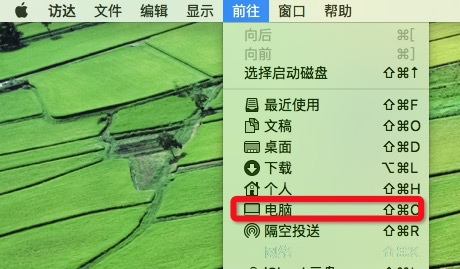
进入“用户”文件夹,将前同事的文件夹名修改为自己的名字
用户与群组
前提是以上这些操作都是用刚才新建的管理员进行的,选择前同事用户名“高级选项”,将其用户名、全名、文件夹全部修改为你自己的。
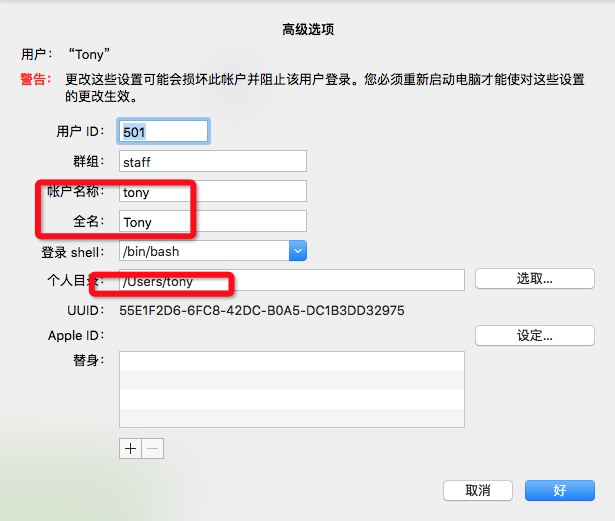
再次重启选择使用修改后的用户去登陆,是不是就修改掉了前同事的影子呢。
以上方案就是用户名修改没有管理员权限的解决方案。
Mac命令行前缀
用户名我们刚才修改过了,但是同时发现了一个问题,作为一个程序员,使用命令行操作的时候发现命令行前缀还是同时的名字,这又如何操作呢。
共享
依次进入“系统偏好设置”-》“共享”
将电脑名称修改为你自己的即可。

shell测试
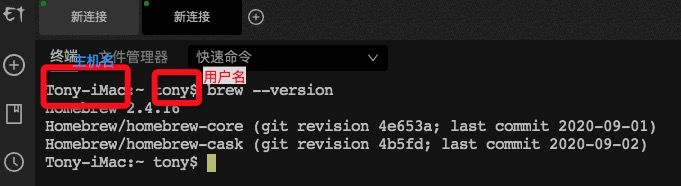
可以看到主机名和用户名全部修改为我们自己的了。